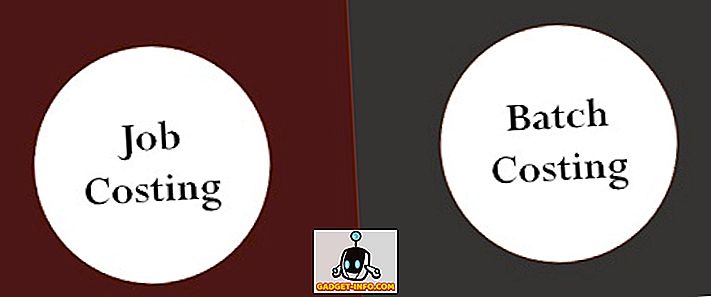ユーザーアカウントを保護するパスワードは、一般的には良い方法です。 それはあなたのアカウントを不正アクセスから保護し、あなたの個人データを安全に保ちます。 しかし、パスワードを忘れてしまった場合、その保護層はすぐに悩みの種になる可能性があります。 あなたはあなたのMacの完全な再フォーマットがそのような状況を乗り越える唯一の方法であると考えているかもしれませんが、幸いなことに、あなたのMacのパスワードをリセットする比較的簡単な方法があります。 一番良いところ? この方法は、管理者アカウントのパスワードを変更するためにも使用できます。 アカウントのパスワードを忘れた場合は、次の手順でMacのパスワードをリセットします 。
注意 :私はMacOS Sierra 10.12.4開発者ベータ版を実行しているMacBook Airでこれを実証しています。 この記事は主に、MacOS Sierraのどのバージョンを実行しているMacを対象としています。
Macのパスワードをリセットする方法:パスワードのリセットユーティリティ
macOS Sierraでアカウントのパスワードを忘れた場合は、以下の手順で簡単にリセットできます。
- Macを再起動してください。 「起動音」が聞こえたら、Appleのロゴが表示されるまで「command + R」を押し続けます。 これでMacはリカバリーモードで起動します。
- 今、「 ユーティリティ 」をクリックして、「 ターミナル 」を選択します。

- ターミナルに「resetpassword」というコマンドを入力して、Enterキーを押します。

- パスワードリセットユーティリティが開き、Macに存在するすべてのアカウントが表示されます 。 パスワードを変更したいアカウントを選択し、「 次へ 」をクリックしてください。

- お使いのMacは、パスワードのヒント(推奨)とともに新しいパスワードを要求します。 これを入力して、「 次へ 」をクリックしてください。

- これで、Macを再起動して、新しいパスワードでユーザアカウントにサインインできます。
Macのパスワードをリセットする方法:古いバージョンのmacOS
あなたがmacOS Sierraを使っていなくて、あなたがあなたのMacのパスワードを再設定する必要があるならば、あなたも同様にそれが簡単にできることを知って幸せになるでしょう。 以下の手順に従ってください。
注 :私はこの方法を試したことはありませんが、それがうまくいかない理由はありません。 気軽に試してみて、結果について教えてください。
1. applesetupdoneファイルを削除します。
- Macを再起動し、起動時のチャイムが聞こえたら、「 command + S 」を押し続けます。 これでシングルユーザーモードに入り、ターミナルにアクセスできるようになります。
- ここで、コマンド「 fsck -fy 」を入力して、Enterキーを押します。 これは基本的にあなたのMac上のファイルシステムをチェックし、次に進む前にすべてが問題ないことを確認します。
- 次に、コマンド「 mount -uw / 」を入力します。 このコマンドは基本的にあなたのハードドライブ全体をマウントし、それを書き込み可能にします。 これにより、行った変更は再起動後も維持されます 。
- それでは、コマンド「 rm /var/db/.applesetupdone 」を入力して、Enterキーを押します。
注意 :このコマンドはあなたのMacから“ applesetupdone”と呼ばれるファイルを削除します、あなたのMacが基本的にまだユーザを設定していないと考えるように騙します。
2.新しいユーザーアカウントを作成します。
これでMacを再起動できます。 新しいMacをセットアップするときに実行するすべての手順を説明します。
- 新しいユーザーアカウントを作成し、アカウント名がパスワードを回復するアカウントと異なることを確認してください。
- このユーザーアカウントでログインします(これは管理者アカウントになります)。
- それから、あなたは単にシステム環境設定 - >ユーザーとグループに行くことができます 。

- ここで、パスワードをリセットしたいアカウントを選択し、 「 パスワードのリセット 」をクリックしてください。

- 新しいパスワードを入力すれば完了です。 これで、設定した新しいパスワードで元のアカウントにログインできます。

ボーナス:あなたのアカウントを保護する
この方法が提供する使いやすさは高く評価されています。 ただし、この方法は、パスワードをリセットするために誰でも(あなたのMacに物理的にアクセスできる人が)使用できるという事実は変わりません。 これは深刻なセキュリティ問題です。 あなたのMacのパスワードが知らないうちに誰かにリセットされるのではないかと心配な場合は、データを保護するためにできることがいくつかあります。
1. FileVault
FileVaultは、AppleがMacに同梱している組み込みの暗号化ユーティリティです。 それは非常に強力なツールであり、そしてあなたのMac上の全てのデータを素早く暗号化しそしてそれをパスワード (そして回復キー)でシールすることができる 。 アカウントにログインするたびに、FileVaultパスワードを入力して、暗号化されたハードディスクのロックを解除する必要があります。
あなたはこれがどのように役立つか疑問に思うかもしれません。 あなたのMacのパスワードをリセットしたとしても、彼らはあなたのMac上で遠隔からでも悪意のあることさえできるようになる前に、彼らはあなたのハードドライブのロックを解除する必要があるでしょう。 その後、回復モードを使用してハードドライブのロックを解除し、もう一度パスワードをリセットすることができます。 そのような単純な。
2.ファームウェアパスワード
ディスク暗号化だけではうまくいかず、本当に高いレベルのセキュリティが必要な場合は、実際にMacをファームウェアレベルでロックすることができます 。 これを行うには、回復モードに入り、Utilitiesメニューから“ Firmware Password Utility ”を選ぶ必要があります。 ファームウェアパスワードは、従来の方法であなたのMacにログインするのに必要ではありません。 ただし、誰かがリカバリモード 、またはシングルユーザーモードで起動しようとした場合、またはデータ転送にターゲットディスクモードでMacを使用しようとした場合は、ファームウェアパスワードの入力を求められます。
ファームウェアのパスワードをリセットするのは簡単ではありません、そしてそれが絶対に必要な場合にのみ使用されるべきである理由です。 ファームウェアのパスワードを忘れた場合は、Appleに連絡する必要があります。そうすれば、他の人がパスワードを試して整理することができます。 ただし、このような高いセキュリティレベルが、危険度の高い環境にあり、データをできるだけ安全に保ちたい場合に、ファームウェアパスワードが最適な方法である理由です。
簡単にMacのパスワードをリセットするためにこれらの方法を使用してください
忘れたパスワードをリセットするには、Macを起動してパスワードリセットユーティリティを使用するのが最善の方法です。 それは実行するのが簡単で、そしてあなたがすぐに仕事に戻ることができるのに十分速いです。 この方法は、知らないうちにMacのパスワードを変更するために人々が使うことができることを忘れないでください。 だから、あなたはあなたのMacのパスワードを忘れたことがありますか? あなたは何をした? また、あなたがMacパスワードをリセットするための別の(できればもっと簡単な)方法を知っているならば、以下のコメントセクションでそれについて知らせてください。